LG இல் Google கணக்கு சரிபார்ப்பைத் தவிர்ப்பதற்கான இரண்டு முறைகள்
ஏப் 28, 2022 • இதற்குப் பதிவு செய்யப்பட்டது: Google FRP பைபாஸ் • நிரூபிக்கப்பட்ட தீர்வுகள்
கூகுள் ஆன்ட்ராய்டு இயங்குதளத்தை தொடர்ந்து மேம்படுத்துவதன் மூலம் அற்புதமான புதிய முன்னேற்றங்கள் ஏற்பட்டுள்ளன. ஒரு குறிப்பிடத்தக்க விஷயம் என்னவென்றால், லாலிபாப்பில் இயங்கும் கைபேசியை தொழிற்சாலை மீட்டமைப்பிற்கு Google சரிபார்ப்பு செயல்முறையை அறிமுகப்படுத்தியது மற்றும் சாதனத்தை மீட்டமைத்த பிறகு Google கணக்குடன் சரிபார்ப்பது.
கூகுளின் இந்த அறிமுகம் எந்தவொரு சந்தர்ப்பத்திலும் பாதுகாப்பை உறுதிப்படுத்துகிறது, ஆனால் மூன்றாம் தரப்பினரிடமிருந்து லாலிபாப் இயங்கும் ஃபோனைப் பெற்றிருந்தால், ஒரு கேட்ச் உள்ளது. சாதனத்தை மீட்டமைத்தவுடன், முன்பு உள்ளமைக்கப்பட்ட Google கணக்கைக் கொண்டு கைபேசியைச் சரிபார்க்கும்படி கேட்கப்படுவீர்கள், மேலும் நீங்கள் ஃபோனை வாங்கிய நபரைத் தொடர்பு கொள்ள முடியாவிட்டால், நீங்கள் சிக்கலில் உள்ளீர்கள். ஆனால் இதைத் தவிர்க்க வழி இல்லையா? இருக்கிறது! சரிபார்ப்புச் செயல்முறையைத் தவிர்ப்பதற்கு இதுபோன்ற ஒரு வழி உங்களுக்குத் தேவைப்படலாம், மேலும் உங்களிடம் LG சாதனம் இருந்தால், LG இல் Google கணக்கு சரிபார்ப்பைத் தவிர்ப்பதற்கான வழிகளை இந்தக் கட்டுரை உங்களுக்கு வழங்குகிறது .
நீங்கள் ஆர்வமாக இருக்கலாம்: iCloud செயல்படுத்தும் பூட்டு மற்றும் iCloud கணக்கை எவ்வாறு திறப்பது?
பகுதி 1: பைபாஸ் கருவி மூலம் எல்ஜியில் Google சரிபார்ப்பை எவ்வாறு புறக்கணிப்பது?
நீங்கள் ஒரு LG சாதனத்தை சொந்தமாக வைத்திருந்தால், அது தொழிற்சாலை மீட்டமைப்பைச் செய்து, சாதனம் Google கணக்கு சரிபார்ப்பைக் கேட்கிறது என்பதைக் கண்டறிய, கடவுச்சொல் உங்களுக்குத் தெரியாவிட்டால், சரிபார்ப்பு செயல்முறையைத் தவிர்க்க வேண்டும். கூகுள் கணக்கு சரிபார்ப்பு செயல்முறையைத் தவிர்க்க சில கருவிகள் பயன்படுத்தப்படலாம், மேலும் துங்கிக் உருவாக்கிய எல்ஜி கூகுள் கணக்கு பைபாஸ் டூல் மிகப்பெரிய வெற்றி விகிதத்தைக் கொண்ட ஒரு கருவியாகும். உங்கள் எல்ஜி சாதனத்தில் கூகுள் சரிபார்ப்பு செயல்முறையை எளிதாகக் கடந்து செல்ல இந்தக் கருவியைப் பயன்படுத்தலாம். உங்கள் எல்ஜி சாதனத்தில் சரிபார்ப்பு செயல்முறையை நீங்கள் எவ்வாறு புறக்கணிக்கலாம் என்பது இங்கே.
படி 1: சாதனத்தை அணைத்து பதிவிறக்க பயன்முறையில் வைக்கவும்.
சாதனம் இயக்கத்தில் இருந்தால், அதை அணைத்து , பதிவிறக்க பயன்முறையில் வைக்கவும் . பதிவிறக்க பயன்முறையில் வைத்த பிறகு சாதனத்தை கணினியுடன் இணைக்கவும்.
குறிப்பு: சாதனத்தைப் பதிவிறக்கப் பயன்முறையில் வைக்க, சாதனத்தை அணைத்துவிட்டு, சாதனத்தில் உள்ள ஒலியளவை அதிகரிக்கும் பொத்தானை அழுத்தவும். பிசியுடன் இணைக்கப்பட்ட மறுமுனையுடன் ஃபோனின் யூ.எஸ்.பி கேபிளைச் செருகும்போது, வால்யூம் அப் பட்டனை அழுத்திப் பிடிக்கவும். தொலைபேசியின் திரையில் "பதிவிறக்க பயன்முறை" காட்டப்படுவதை நீங்கள் காண்பீர்கள்.
படி 2: கணினியில் கருவியைப் பதிவிறக்கி பிரித்தெடுக்கவும்.
கணினியில் Tunglick உருவாக்கிய Google கணக்கு பைபாஸ் கருவியைப் பதிவிறக்கி, கருவியைப் பிரித்தெடுக்கவும்.
LG சாதனத்தை கணினியுடன் இணைத்து, பிரித்தெடுக்கப்பட்ட கோப்பிலிருந்து பதிவிறக்க பயன்முறையில் வைத்த பிறகு, அதை இயக்க "tool.exe" கோப்பில் இருமுறை கிளிக் செய்யவும், "கருவியில் இருமுறை கிளிக் செய்த பிறகு கீழே உள்ள திரையைக் காண்பீர்கள். .exe" கோப்பு.
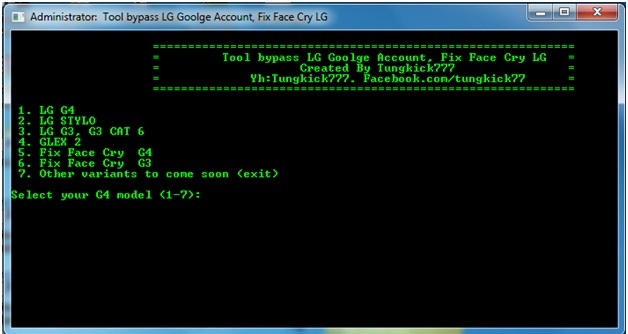
படி 3: சாதனத்தைத் தேர்ந்தெடுக்கவும்.
இப்போது மேலே காட்டப்பட்டுள்ள திரையில், கொடுக்கப்பட்ட வழிமுறைகளின்படி பட்டியலிலிருந்து இயக்கப்படும் LG சாதனத்தைத் தேர்ந்தெடுக்கவும். சாதனத்தைத் தேர்ந்தெடுத்த பிறகு, செயல்முறை தானாகவே தொடங்கும். இப்போது கருவி வேலை செய்யட்டும். செயல்முறை முடிக்க சில நிமிடங்கள் எடுக்கும்.
பைபாஸ் கருவி முடிந்ததும், உங்கள் எல்ஜி சாதனத்தை மறுதொடக்கம் செய்யுங்கள், அது இப்போது முடிந்தது.
நீங்கள் சாதனத்தைத் தொடங்கும் போது உங்களுக்குத் தொந்தரவு தரக்கூடிய Google சரிபார்ப்புத் திரை இப்போது இருக்காது. முழு செயல்முறையும் அழகாகவும் எளிதாகவும் உள்ளது மற்றும் முடிக்க சில நிமிடங்கள் ஆகும்.
Google கணக்கை புறக்கணிப்பதற்கான எல்ஜியின் முறைகளில் இதுவும் ஒன்று என்றாலும், எல்ஜி சாதனத்தில் கூகுள் சரிபார்ப்புக் கணக்கை நீங்கள் புறக்கணிக்க மற்றொரு வழி உள்ளது.
பகுதி 2: Samsung.Bypass.Google.Verify.apk? உடன் LG இல் Google கணக்கைத் தவிர்ப்பது எப்படி
ஆண்ட்ராய்டு சாதனத்தின் பாதுகாப்பு கவலைகளில் ஒன்றாகும், ஆனால் Google லாலிபாப் பயனர்களுக்கு புதிய பாதுகாப்பு நடவடிக்கைகளை அறிமுகப்படுத்தியதால், கடினமான தொழிற்சாலை மீட்டமைப்பு கூட சாதனத்தைப் பயன்படுத்த உங்களுக்கு உதவாது. இதற்கு Google சரிபார்ப்பு செயல்முறையைத் தவிர்க்க வேண்டும், அங்கு Samsung.Bypass.Google.Verify.apkஐப் பயன்படுத்தலாம். இந்த apk கோப்பை எல்ஜி ஆண்ட்ராய்டு சாதனத்தில் பதிவிறக்கம் செய்து நிறுவி இயக்கலாம்.
இப்போது, நாம் செயல்முறையைத் தொடங்குவதற்கு முன், சில தயாரிப்புகள் செய்யப்பட வேண்டும், மேலும் இதில் உள்ளவை இங்கே:
1. செயல்முறைக்கு WiFi இணைப்பை உறுதிப்படுத்தவும்
2. செயல்பாட்டிற்கு சாதனத்தை முழுவதுமாக சார்ஜ் செய்து வைக்கவும். முழுமையாக சார்ஜ் செய்யப்படாவிட்டால், அடுத்த செயல்முறைக்கு சாதனத்தை குறைந்தபட்சம் 80% சார்ஜ் செய்ய வேண்டும்.
படி 1: " மீட்பு பயன்முறைக்கு " சென்று எல்ஜி சாதனத்தை மீட்டமைக்கவும் . "மீட்பு பயன்முறைக்கு" செல்ல, வால்யூம் அப், வால்யூம் டவுன் மற்றும் பவர் பட்டனைப் பயன்படுத்தவும்.

படி 2: சாதனத்தை இயக்கி, பின்னர் "அமைவு வழிகாட்டி" பின்பற்றவும். "அணுகல்தன்மை மெனுவை" உள்ளிட, மொபைலின் பிரதான திரையில் "அணுகல்தன்மை" என்பதைத் தட்டவும்.
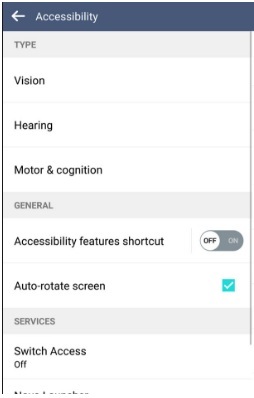
படி 3: “சுவிட்ச் அணுகல்” என்பதைத் தட்டி அதை இயக்கவும். இப்போது, "அமைப்புகள்" என்பதற்குச் சென்று, கீழே செல்ல கீழே உருட்டவும். “மேலோட்டத்திற்கான கீ காம்போ” என்பதைத் தட்டவும், ஒரு பாப்-அப் தோன்றும் தருணத்தில் , “வால்யூம் டவுன்” பொத்தானைக் கிளிக் செய்து சரி என்பதைக் கிளிக் செய்யவும். இப்போது திரும்பிப் போ. இந்த செயல்முறை மேலோட்டத்திற்கான முக்கிய கலவையை மாற்றும்.
படி 4: "பார்வை" என்பதைத் தட்டவும், பின்னர் "பேச்சு" என்பதைத் தட்டவும். கீழே செல்ல முழுமையாக கீழே உருட்டவும், பின்னர் "அமைப்புகள்" என்பதைத் தட்டவும். கீழே ஸ்க்ரோல் செய்து கீழே சென்று "தனியுரிமைக் கொள்கை" என்பதைத் தட்டவும். இப்போது, இங்கே நீங்கள் பூம் உலாவியில் apk கோப்பைப் பதிவிறக்கலாம்.
படி 5: உலாவியின் மேலே உள்ள "Google லோகோ" மீது தட்டவும். நீங்கள் Google முகப்புப் பக்கத்தில் இறங்குவீர்கள். கூகுள் முகப்புப் பக்கத்தில், “samsung.bypass.google.verify.apk” என டைப் செய்யவும் அல்லது மொபைலில் பின்னர் நிறுவப்படும் apkஐப் பதிவிறக்க, “http://tinyurl.com/jbvthz6” என்ற URLஐப் பயன்படுத்தலாம்.
படி 6: மேலோட்டத்தை இயக்க வால்யூம் டவுன் பட்டனை அழுத்தவும். அதன் பிறகு, "இரட்டை சாளரம்" என்பதைத் தட்டி, "கோப்பு மேலாளர்" என்பதைக் கண்டுபிடிக்க முழுவதுமாக கீழே உருட்டவும். கீழே உருட்டி, "கோப்பு மேலாளர்" என்பதைக் கிளிக் செய்யவும்.
படி 7: "அனைத்து கோப்புகளும்" என்பதைக் கிளிக் செய்து , பதிவிறக்கம் செய்யப்பட்ட apk கோப்பைக் கண்டறிய "பதிவிறக்க கோப்புறை" என்பதற்குச் செல்லவும். பயன்பாட்டை நிறுவ பதிவிறக்கம் செய்யப்பட்ட apk கோப்பில் கிளிக் செய்யவும். பயன்பாட்டை நிறுவும் போது அறியப்படாத மூலத்தை இயக்கியுள்ளீர்களா அல்லது நிறுவும் நேரத்தில் அதை இயக்கியுள்ளீர்களா என்பதை உறுதிசெய்யவும்.
படி 8: இப்போது, நிறுவல் முடிந்ததும், பயன்பாட்டைத் திறக்கவும், அது உங்களை நேரடியாக "அமைப்புகளுக்கு" அழைத்துச் செல்லும். இப்போது பொதுத் தாவலுக்குச் சென்று, "பயனர்கள்" என்பதைத் தொடர்ந்து, அங்கு "பயனர்களைச் சேர்" என்பதைத் தட்டவும். இது Google கணக்கின் மூலம் புதிய கணக்கு உள்நுழைவை அமைக்க உதவும்.
படி 9: “அமைப்புகளை” இப்போது சாதாரணமாக அணுகலாம். எனவே, நிலைப் பட்டியில் இருந்து "அமைப்புகள்" என்பதற்குச் சென்று, பின்னர் "பொது தாவலில்", பயனர்களுக்குச் சென்று, "உரிமையாளர்" என்பதைக் கிளிக் செய்து, உரிமையாளரை மாற்ற காத்திருக்கவும்.
படி 10: இப்போது, "அமைப்புகள்" சென்று "காப்பு மற்றும் மீட்டமை" என்பதைத் தட்டுவதன் மூலம் சாதனத்தை மீட்டமைக்கவும். ஃபோன் இப்போது மீட்டமைக்க சில நிமிடங்கள் எடுக்கும், அது முடிந்ததும், சாதனத்தைத் தொடங்கலாம், அதை அமைத்து, அதை சாதாரணமாகப் பயன்படுத்தலாம்.
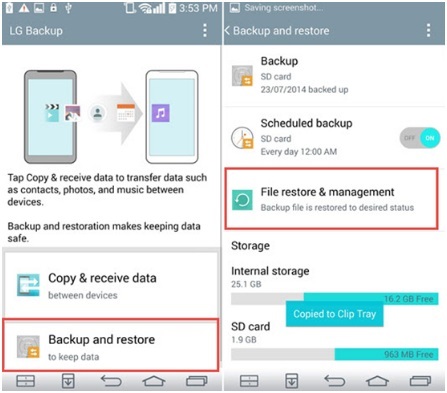
இதில் ஒட்டுமொத்த செயல்முறை சில நிமிடங்கள் எடுக்கும் மற்றும் விடாமுயற்சியுடன் செய்யப்பட வேண்டும். இந்த செயல்முறை LG G4 Google கணக்கு பைபாஸுக்கும் வேலை செய்கிறது.
எல்ஜியைத் திறக்கவும்
- எல்ஜியைத் திறக்கவும்
- 1. LG ஃபோனைத் திறக்கவும்
- 2. பூட்டிய LG ஃபோனை மீட்டமைக்கவும்
- 3. LG G4 பூட்டுத் திரை
- 4. எல்ஜி பைபாஸ் கருவிகள்
- 5. எல்ஜி பேக்கப் பின்
- 6. எல்ஜி லாக் ஸ்கிரீன் குறியீட்டை மீட்டமைக்கவும்
- 7. எல்ஜி கூகுள் சரிபார்ப்பை புறக்கணிக்கவும்
- 8. லாக் செய்யப்பட்ட எல்ஜி ஃபோனைப் பெறுங்கள்
- 9. கடவுச்சொல் இல்லாமல் எல்ஜியைத் திறக்கவும்






ஆலிஸ் எம்.ஜே
பணியாளர் ஆசிரியர்
பொதுவாக 4.5 என மதிப்பிடப்பட்டது ( 105 பேர் பங்கேற்றனர்)